3 วิธียอดนิยมในการเข้าร่วมไฟล์ M4V บน Windows PC และ Mac
การผสานไม่ใช่คุณลักษณะการแก้ไขที่ใช้กันทั่วไป ในบางกรณี คุณอาจต้องการรวมคลิป M4V หลายคลิปเข้าด้วยกันเพื่อสร้างไฟล์ขนาดใหญ่หนึ่งไฟล์ คุณกำลังมองหา รวมไฟล์ M4V สองไฟล์ขึ้นไปเป็นไฟล์เดียว?

โพสต์นี้ชอบแชร์ 3 วิธีง่ายๆ ได้ผล ผสาน M4V บน Mac, Windows PC และออนไลน์ฟรี เมื่อคุณต้องการ เข้าร่วมไฟล์ M4Vคุณสามารถเลือกการรวมวิดีโอที่คุณต้องการเพื่อประกบได้อย่างง่ายดาย
เนื้อหาของหน้า
ส่วนที่ 1 วิธีการเข้าร่วมไฟล์ M4V โดยไม่มีการสูญเสียคุณภาพ
หากต้องการรวมไฟล์ M4V หลายไฟล์รวมกันเป็นไฟล์เดียวโดยไม่สูญเสียข้อมูล คุณสามารถพึ่งพาซอฟต์แวร์ตัดต่อและแปลงวิดีโอระดับมืออาชีพได้ Vidmore Video Converter.
มีความสามารถในการรวมคลิป M4V ที่แยกออกเป็นไฟล์ที่สมบูรณ์โดยไม่ต้องเข้ารหัสซ้ำ นอกจากคุณสมบัติการผสานแล้ว ยังมีฟังก์ชันการแก้ไขอื่นๆ อีกมากมาย เช่น ตัด ครอบตัด หมุน ปรับเอฟเฟกต์ เพิ่มคุณภาพ บีบอัดวิดีโอ เพิ่มลายน้ำ และอื่นๆ นอกจากการรวมไฟล์ M4V แล้ว ยังสามารถต่อวิดีโอในรูปแบบวิดีโออื่นๆ ที่ใช้บ่อยได้ เช่น MP4, MOV, AVI, FLV, MKV, MPG, ASF และ VOB เป็นต้น มันสามารถแปลงของคุณ M4V เป็น MP3.
ขั้นตอนที่ 1. ดับเบิลคลิกที่ปุ่มดาวน์โหลดด้านบน และทำตามคำแนะนำเพื่อติดตั้งและเรียกใช้เครื่องมือตัวเชื่อม M4V นี้บนคอมพิวเตอร์ของคุณฟรี
ขั้นตอนที่ 2. คลิก เพิ่มไฟล์ หรือไอคอน + ขนาดใหญ่เพื่อนำเข้าไฟล์ M4V ที่คุณต้องการรวม คุณสามารถเพิ่มไฟล์ M4V สองไฟล์ขึ้นไปได้อย่างอิสระตามที่คุณต้องการ

ขั้นตอนที่ 3. ก่อนรวม M4V คุณควรตรวจสอบให้แน่ใจว่าไฟล์ M4V ทั้งหมดอยู่ในลำดับที่ถูกต้อง นอกจากนี้ คุณสามารถใช้คุณสมบัติการแก้ไขต่างๆ เพื่อแก้ไขวิดีโอและเอฟเฟกต์เอาต์พุตที่กำหนดเองได้ เลือกรูปแบบเอาต์พุตที่เหมาะสมจาก แปลงทั้งหมดเป็น.
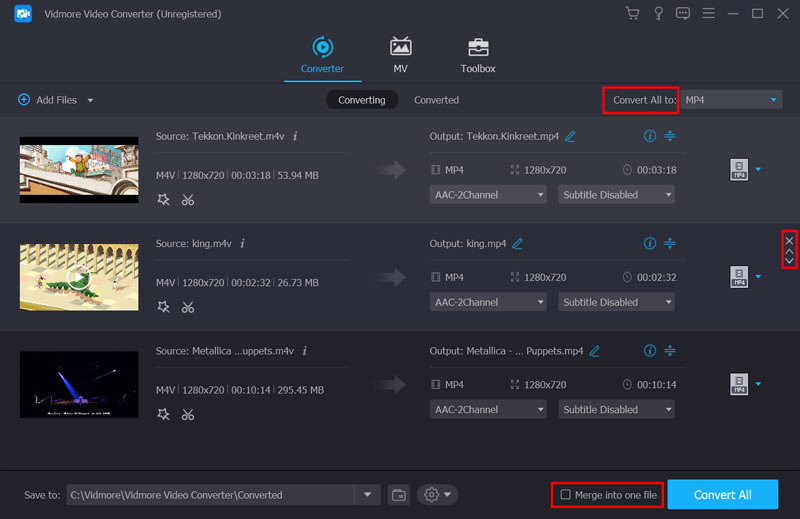
ขั้นตอนที่ 4. หลังจากดำเนินการทั้งหมดนี้แล้ว คุณสามารถทำเครื่องหมายที่ช่อง รวมเป็นไฟล์เดียวแล้วคลิกไฟล์ แปลงทั้งหมด ปุ่มเพื่อเริ่มเข้าร่วมไฟล์ M4V
ส่วนที่ 2 วิธีการเข้าร่วมไฟล์ M4V ใน QuickTime
หากคุณกำลังใช้ Mac และต้องการเข้าร่วมไฟล์ M4V คุณสามารถพึ่งพา it โปรแกรม QuickTime Player. QuickTime เป็นโปรแกรมเล่นสื่อเริ่มต้นสำหรับผู้ใช้ Mac นอกจากนี้ยังมีคุณสมบัติการแก้ไขพื้นฐานบางอย่าง เช่น หมุน ครอบตัด เพิ่มแทร็กเสียงลงในวิดีโอ รวมไฟล์เข้าด้วยกัน และอีกมากมาย ขั้นตอนต่อไปนี้จะแสดงวิธีการ เข้าร่วมไฟล์ M4V บน Mac.
ขั้นตอนที่ 1. QuickTime ได้รับการติดตั้งไว้ล่วงหน้าบน Mac ดังนั้นเมื่อคุณต้องการรวม M4V คุณสามารถเปิด QuickTime Player ได้โดยตรง
ขั้นตอนที่ 2. คลิก ไฟล์ บนแถบเมนูด้านบนแล้วเลือก เปิดไฟล์ ตัวเลือกในการโหลดไฟล์ M4V หนึ่งไฟล์ หลังจากนั้น คุณสามารถลากและวางไฟล์ M4V อื่นๆ ไปยังอินเทอร์เฟซ QuickTime Player ที่เปิดอยู่
ขั้นตอนที่ 3. ก่อนเข้าร่วมไฟล์ M4V คุณสามารถไฮไลต์และย้ายคลิปวิดีโอเพื่อจัดเรียงลำดับวิดีโอใหม่ได้ จากนั้นคลิกที่ เสร็จแล้ว ปุ่มเพื่อยืนยันการทำงานของคุณ ตอนนี้คุณสามารถคลิก ไฟล์ แล้ว ส่งออกเป็น เพื่อบันทึกไฟล์ M4V ที่เพิ่มทั้งหมดเป็นไฟล์ใหม่หนึ่งไฟล์
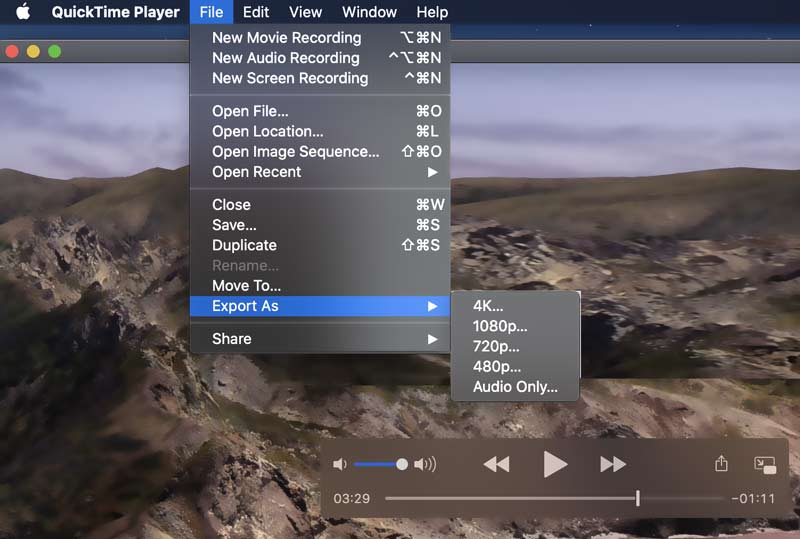
ส่วนที่ 3 วิธีเข้าร่วม M4V ออนไลน์และฟรี
นอกจาก 2 วิธีข้างต้นแล้ว คุณยังสามารถใช้การควบรวมวิดีโอออนไลน์เพื่อเข้าร่วมไฟล์ M4V ได้อีกด้วย ที่นี่เราขอแนะนำความนิยมอย่างจริงใจ ฟรี Video Joiner ออนไลน์ เพื่อให้คุณรวมไฟล์ตั้งแต่สองไฟล์ขึ้นไปเข้าด้วยกัน
ขั้นตอนที่ 1. เปิดเว็บเบราว์เซอร์ของคุณและไปที่ ฟรี Video Joiner ออนไลน์ เว็บไซต์. คลิกที่ เพิ่มไฟล์เพื่อเข้าร่วม ปุ่มเพื่อติดตั้งตัวเรียกใช้งานขนาดเล็กอย่างรวดเร็วสำหรับการรวมวิดีโอออนไลน์ หลังจากนั้น หน้าต่างป๊อปอัปจะปรากฏขึ้นบนหน้าจอเพื่อให้คุณเรียกดูและโหลดไฟล์ M4V ของคุณ
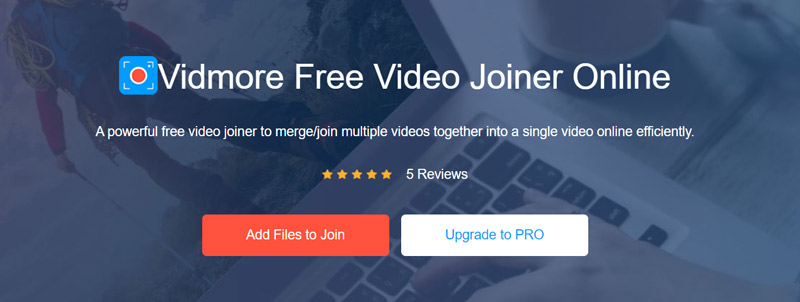
ขั้นตอนที่ 2. ตอนนี้คุณอยู่ใน รวมวิดีโอ หน้าต่าง. ที่นี่คุณสามารถปรับความละเอียดของวิดีโอและรูปแบบเอาต์พุตได้ตามความต้องการของคุณ
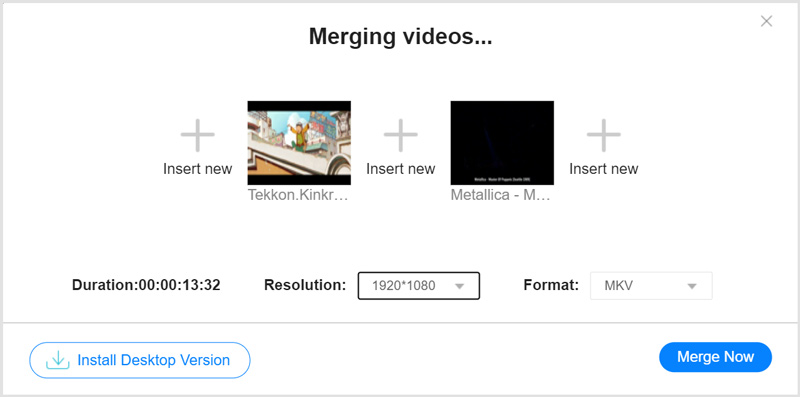
ขั้นตอนที่ 3. คลิก ผสานตอนนี้ เพื่อเริ่มการรวมไฟล์ M4V เข้าด้วยกัน คุณสามารถเลือกโฟลเดอร์ไฟล์ปลายทางสำหรับวิดีโอที่ผสาน ตรวจสอบที่นี่เพื่อรับเพิ่มเติม การควบรวมวิดีโอ.
ส่วนที่ 4 คำถามที่พบบ่อยเกี่ยวกับการเข้าร่วมไฟล์ M4V
คำถามที่ 1. รูปแบบ M4V คืออะไร?
M4V เป็นรูปแบบคอนเทนเนอร์วิดีโอมาตรฐานที่พัฒนาโดย Apple มันขึ้นอยู่กับรูปแบบ MP4 ชนิดพิเศษ ไฟล์ M4V มักใช้กับไซต์วิดีโอออนดีมานด์และไฟล์สื่อออนไลน์บน iPhone, iPad และ iPod เป็นหลัก M4V ถูกเข้ารหัสด้วย H264 HD ไฟล์วิดีโอใน iTunes Store อยู่ในรูปแบบ M4V ไฟล์ M4V ประเภทนี้ใน iTunes มักได้รับการปกป้องโดย FairPlay DRM ของ Apple
คำถามที่ 2. วิธีการแปลงไฟล์ M4V เป็น MP4 ฟรี?
ตัวแปลงวิดีโอมากมายในตลาดสามารถช่วยคุณได้ แปลง M4V เป็น MP4. คุณสามารถเลือกหนึ่งที่เป็นที่นิยมเพื่อให้งานทำ นอกจากนี้ คุณสามารถลองเปลี่ยนชื่อนามสกุลไฟล์จาก .m4v เป็น .mp4 เพื่อทำการแปลงได้อย่างง่ายดาย
คำถามที่ 3. เหตุใดฉันจึงไม่สามารถนำเข้าไฟล์ iTunes M4V เพื่อผสานได้
ดังที่คุณเห็นจากด้านบน ไฟล์ M4V ที่ซื้อจาก iTunes ได้รับการปกป้องโดย DRM การคุ้มครองลิขสิทธิ์ควบคุมและจำกัดการใช้ แก้ไข และแจกจ่าย M4V คุณไม่ได้รับอนุญาตให้แก้ไขและรวมไฟล์ M4V ที่ป้องกันด้วย DRM
สรุป
อ่านโพสต์นี้แล้วจะได้ 3 วิธีง่ายๆ เข้าร่วมไฟล์ M4V. สิ่งหนึ่งที่คุณควรทราบคือ โปรแกรมรวมวิดีโอที่แนะนำทั้งหมดสามารถทำงานได้กับไฟล์ M4V ที่ไม่มีการป้องกันเท่านั้น สำหรับไฟล์ M4V ที่ป้องกันการคัดลอก DRM จาก iTunes Store คุณต้องลบข้อจำกัดดิจิทัลแล้วแก้ไข
เคล็ดลับ M4V


